Diagnostik
Vorläufig: Werkzeuge
System Log Viewer
→ Wählen Sie im Startmenü das System-Icon und dann System Log Viewer.
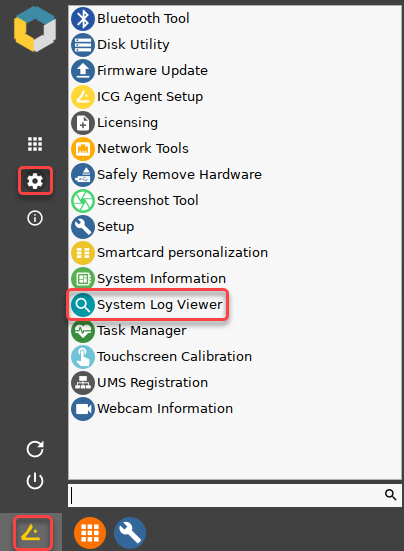
Weitere Informationen zum Starten, Verwenden und Konfigurieren des System Log Viewers finden Sie im System Log Viewer Kapitel des IGEL OS Manual.
Lokales Terminal
→ Starten Sie das lokale Terminal, falls vorhanden.
Wenn auf Ihrem Gerät keine lokale Terminalsitzung eingerichtet wurde, gehen Sie wie folgt vor:
Öffnen Sie das Setup und gehen Sie zu Zubehör > Terminals.
Klicken Sie auf
 , um eine lokale Terminalsitzung zu erstellen.
, um eine lokale Terminalsitzung zu erstellen.Klicken Sie auf Ok, um die Einstellung zu speichern und das Setup zu verlassen.
Weitere Informationen zum Starten und Verwenden des lokalen Terminals finden Sie im Terminals Kapitel des IGEL OS Manual.
Überprüfen des aktuellen Status der Registrierung von Client-Zertifikaten
->Geben Sie im lokalen Terminal den Befehl cert_show_status
Der Status für jedes Zertifikat in Bezug auf SCEP wird angezeigt:
CA-Zertifikat
RA-Verschlüsselungszertifikat
RA-Signaturzertifikat
Client-Zertifikat
Überprüfen von Protokollnachrichten
Öffnen Sie den System Log Viewer und wählen Sie
/tmp/journal.logDrücken Sie [Strg] + [F] und geben Sie
cert_agentein, um nach relevanten Meldungen zu suchen.
Alternativ können Sie auch ein lokales Terminal öffnen und journalctl | grep cert_agent
Überprüfen der Zertifikate und Zertifikatsanforderungen im Dateisystem
Öffnen Sie einen lokalen Terminal und melden Sie sich als
useran.Geben Sie
ls /wfs/scep-certificates/cert0/
Löschen einer Anforderung für ein Zertifikat
Öffnen Sie einen lokalen Terminal und melden Sie sich als
rootan.Geben Sie
rm -rf /wfs/scep-certificates/cert0/
Das Verzeichnis, das die Zertifikatsanforderung, die empfangenen Zertifikate (falls vorhanden) und den eigenen privaten Client-Schlüssel des Geräts enthält, wird gelöscht. Dies kann für Debugging-Zwecke nützlich sein, und wenn SCEP nicht mehr verwendet wird.
Überprüfung der CA
Öffnen Sie ein lokales Terminal und melden Sie sich als
rootan.Geben Sie
scep_getca 0
Manuelles Erzeugen einer SCEP-Anfrage
Öffnen Sie ein lokales Terminal und melden Sie sich als
rootan.Geben Sie
scep_mkrequest 0
Manuelles Eintragen eines Zertifikats
Öffnen Sie ein lokales Terminal und melden Sie sich als
rootan.Geben Sie
scep_enroll 0
Erneuerung von Zertifikaten
Öffnen Sie ein lokales Terminal und melden Sie sich als
rootan.Erzeugen Sie eine SCEP-Anfrage und hängen Sie "new" an den Namen der Schlüsseldatei an:
scep_mkrequest 0 "new"
Eine SCEP-Anfrage wird erstellt. Im Verzeichnis/wfs/scep-certificates/cert0/wird die Schlüsseldateiclientnew.keyerstellt.Erneuern Sie das Zertifikat:
scep_renew 0Überschreiben Sie das alte Zertifikat mit dem neuen:
mv /wfs/scep-certificates/cert0/clientnew.cert /wfs/scep-certificates/cert0/client.certÜberschreiben Sie den alten Schlüssel mit dem neuen:
mv /wfs/scep-certificates/cert0/clientnew.key /wfs/scep-certificates/cert0/client.key
